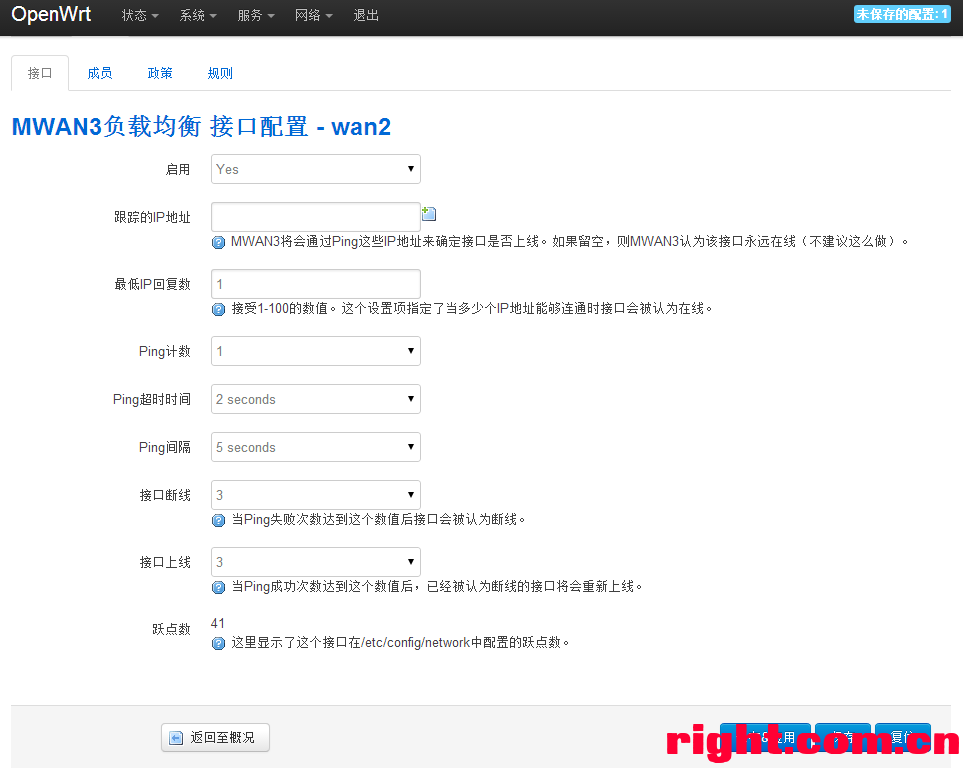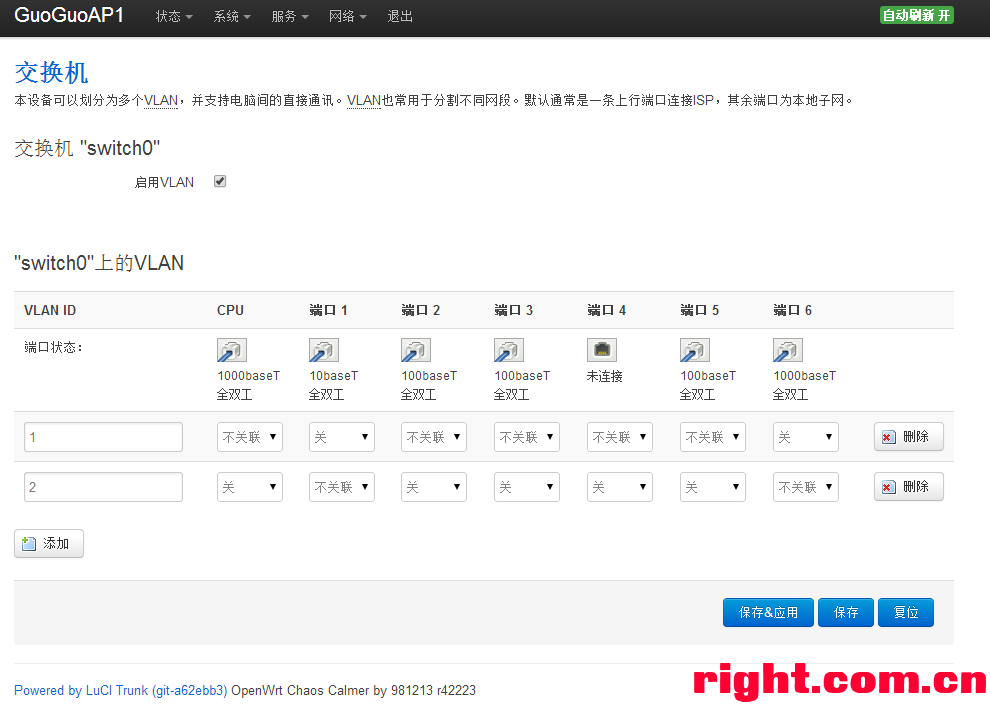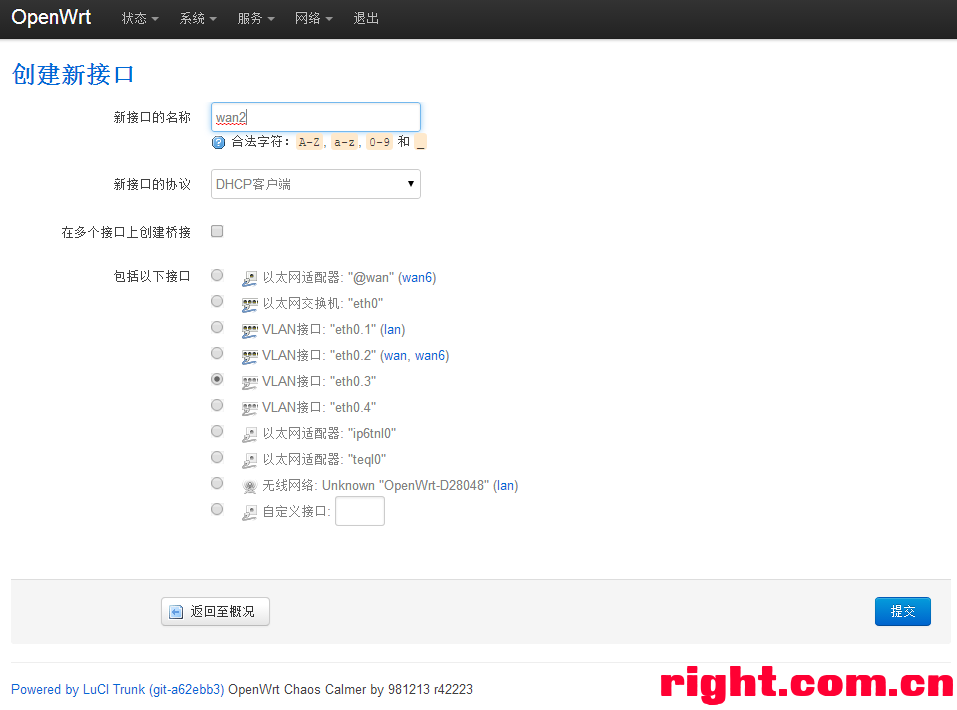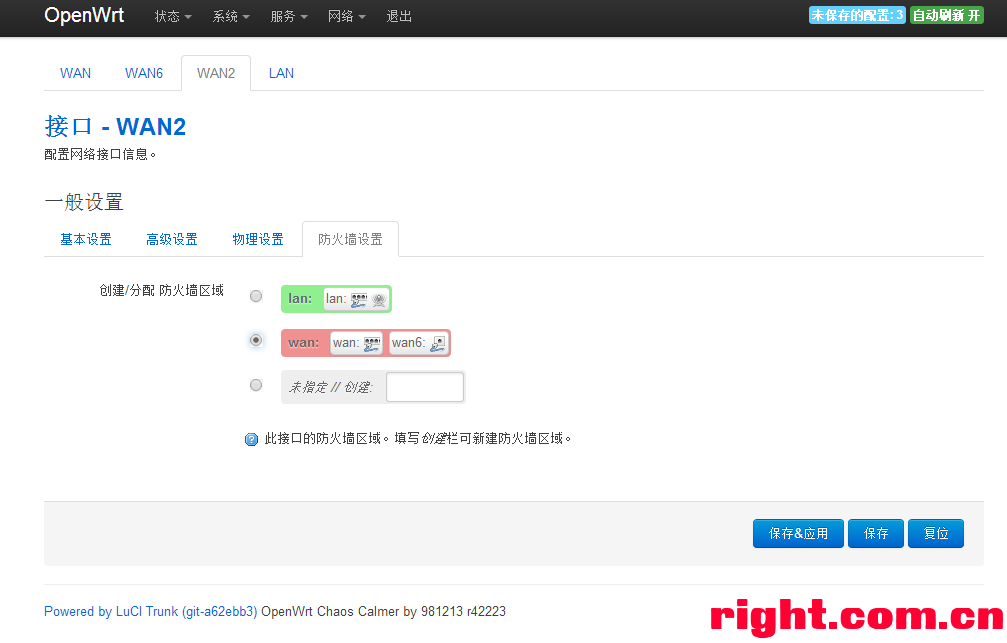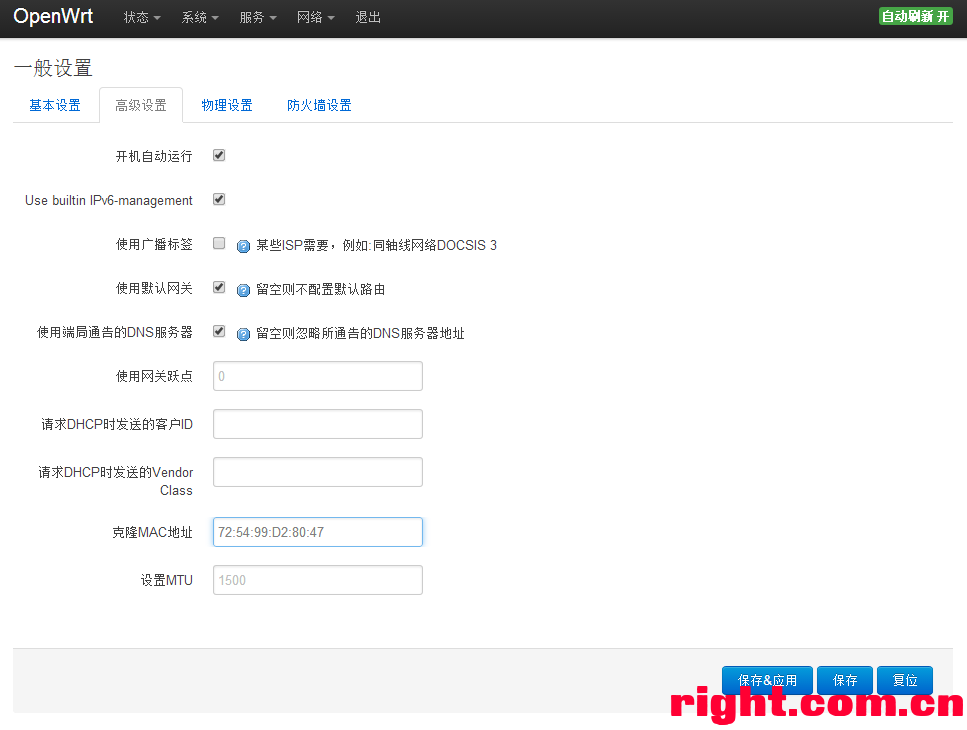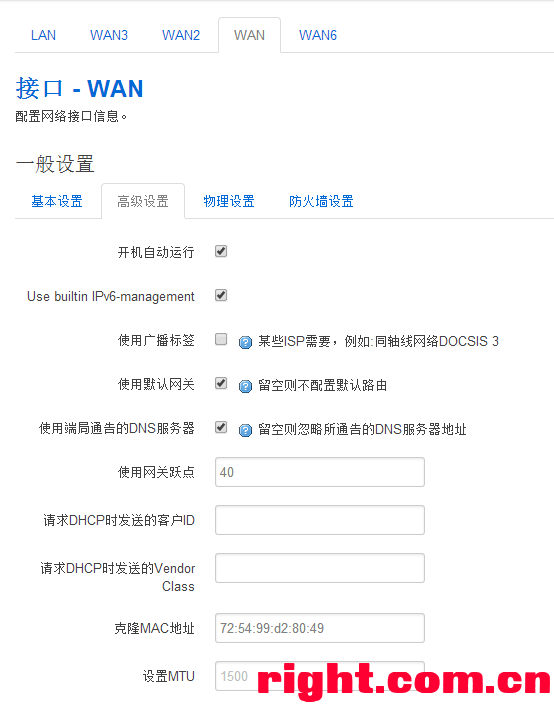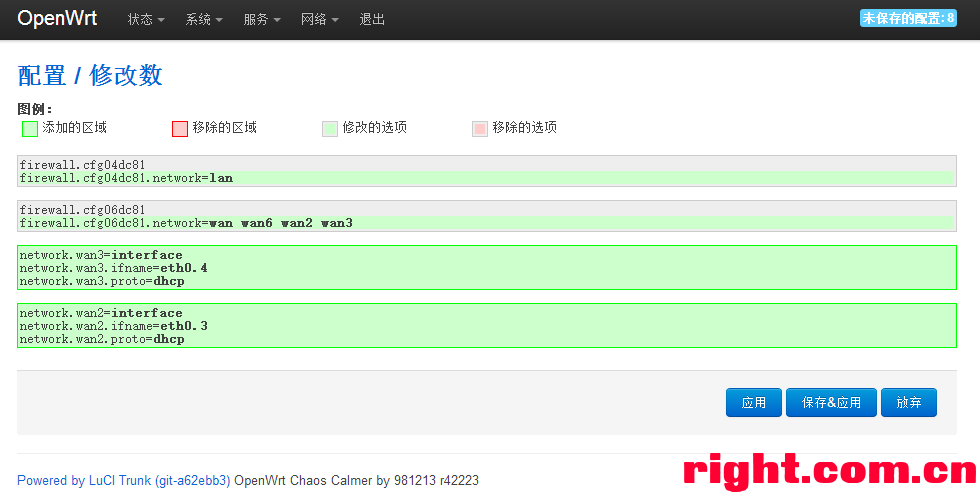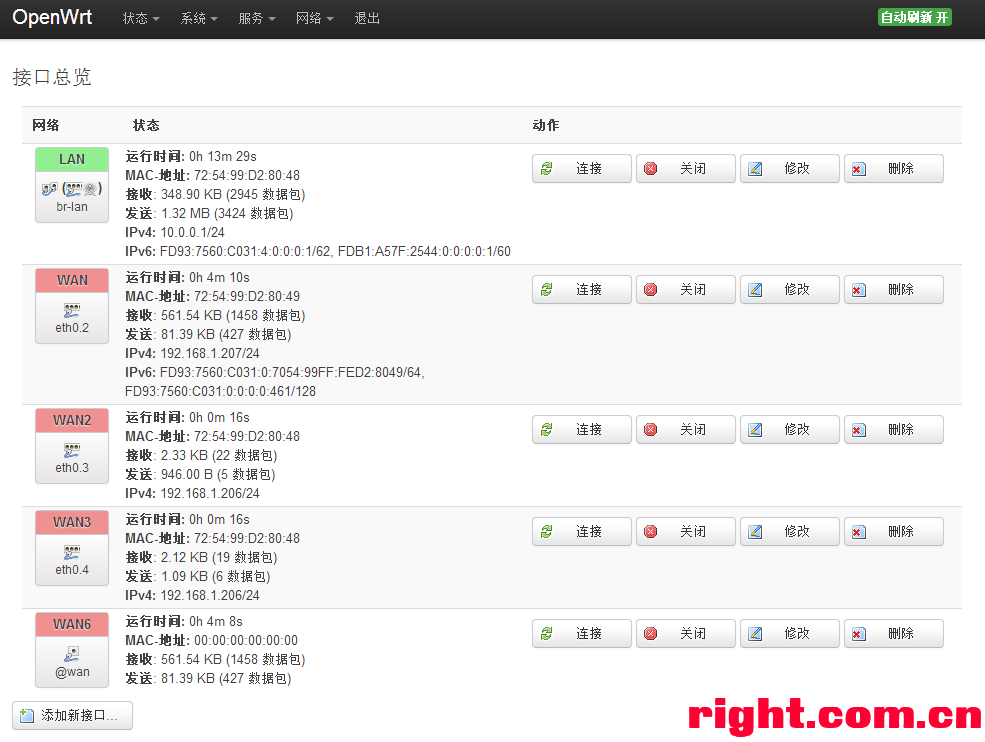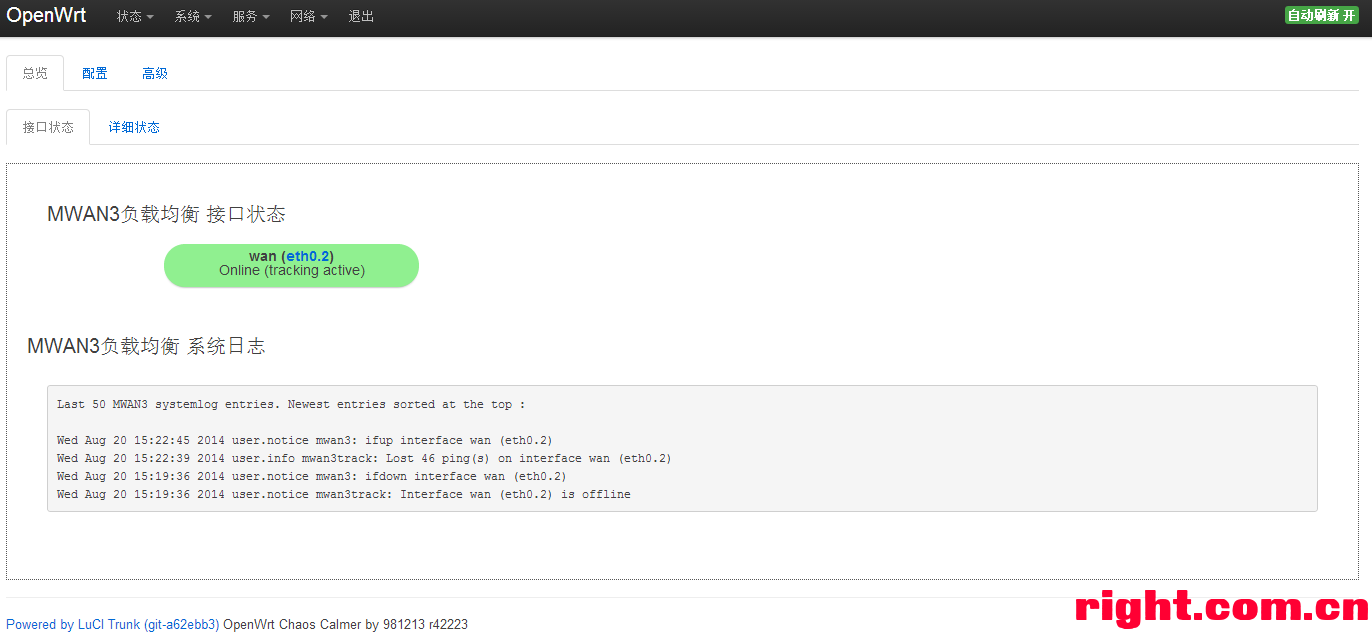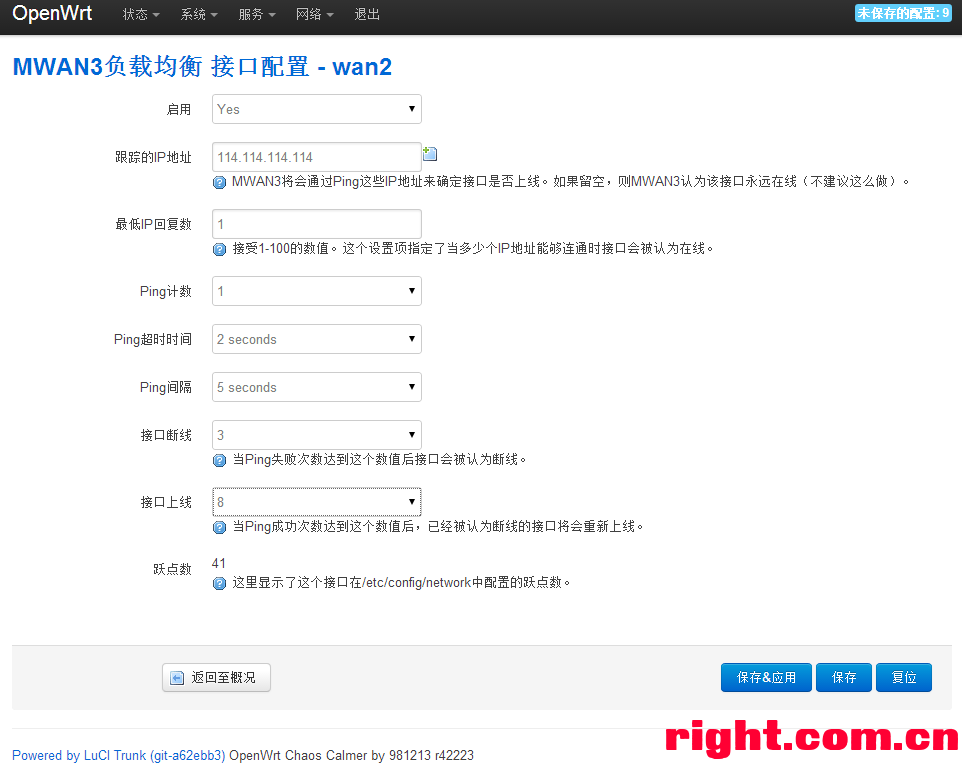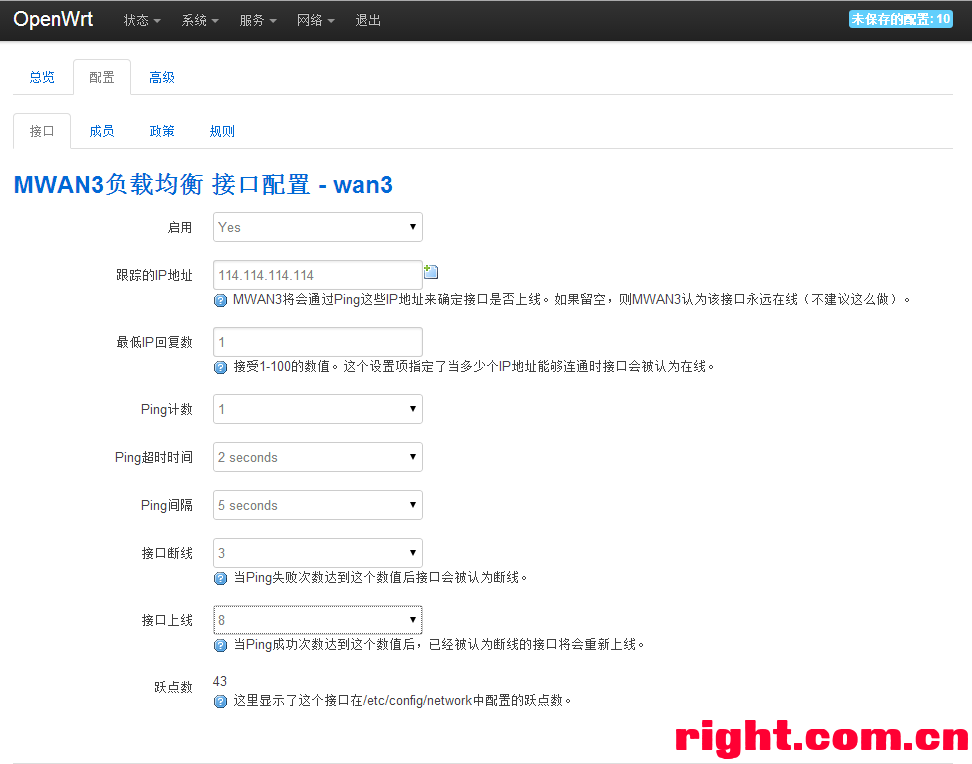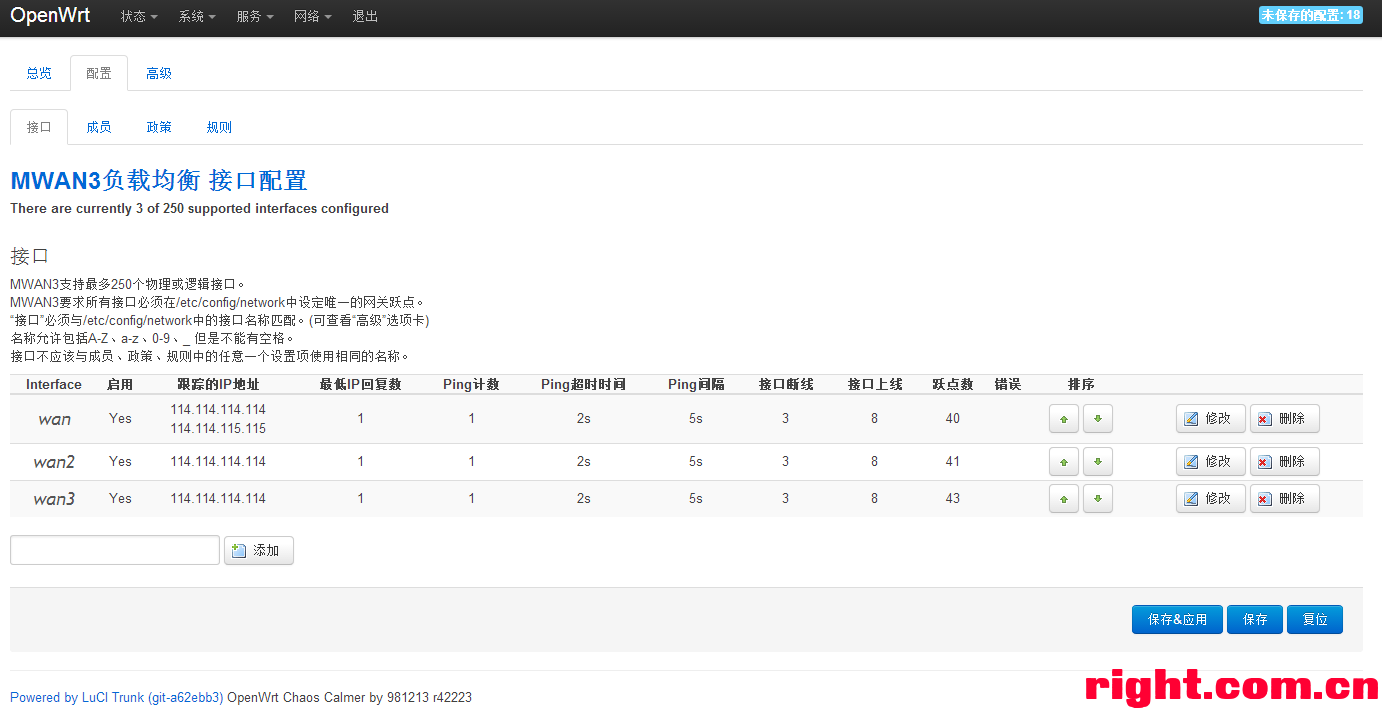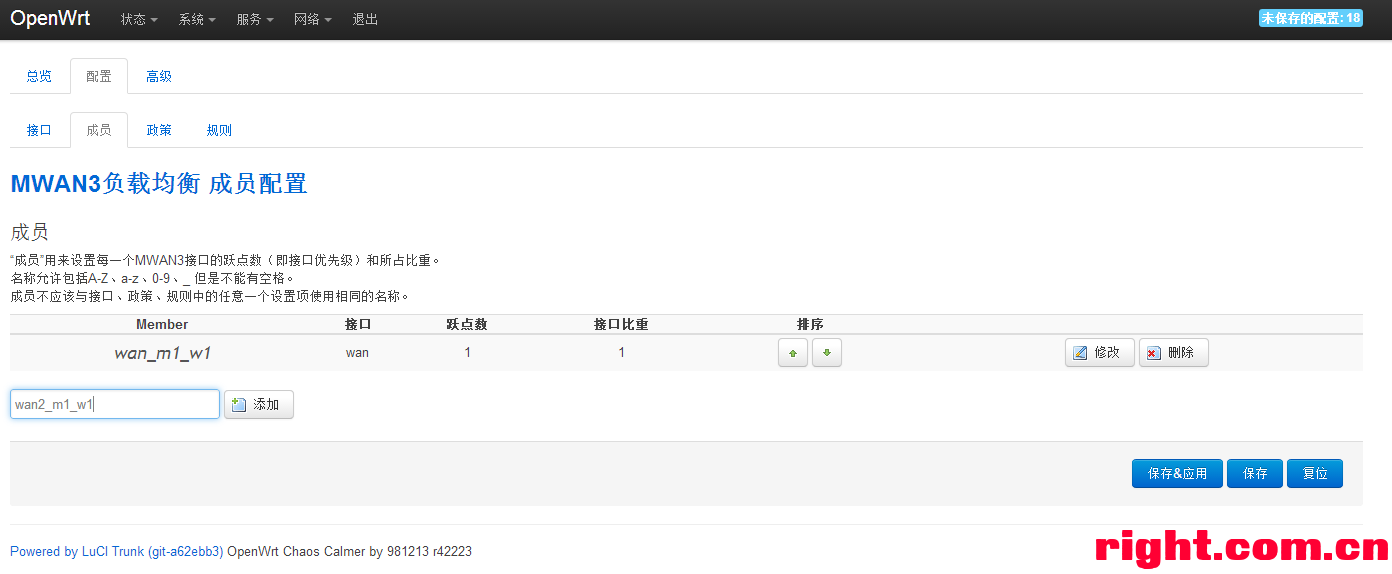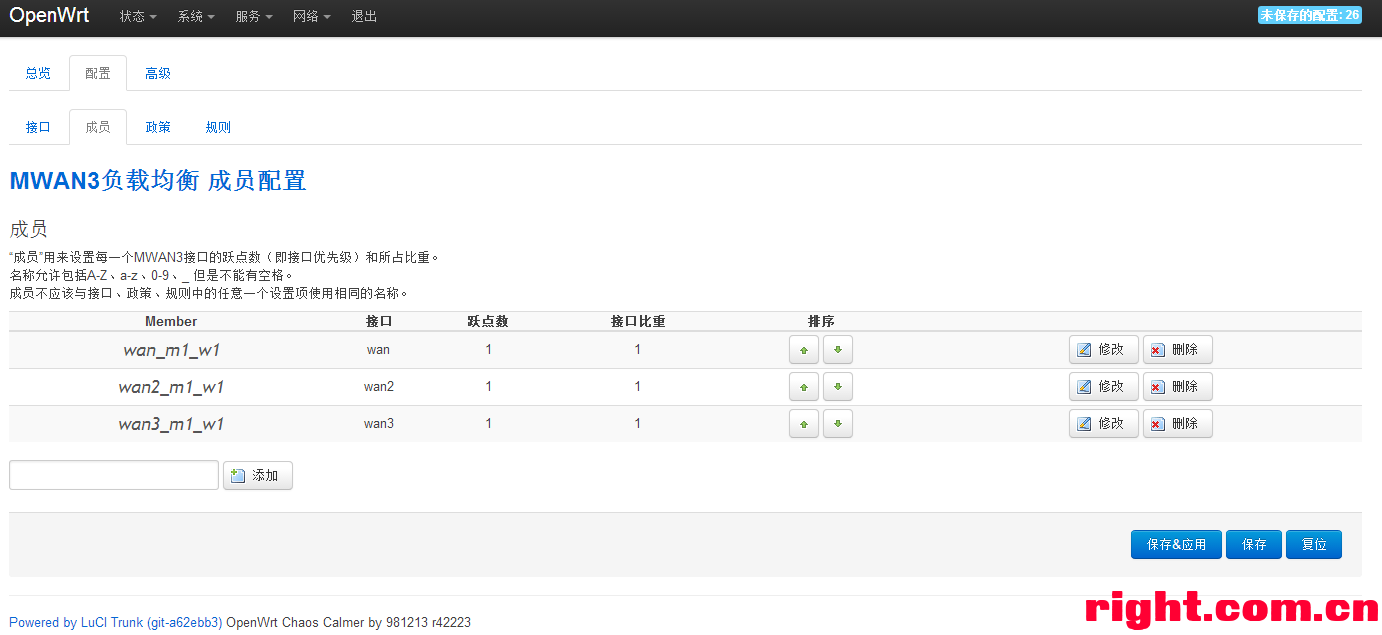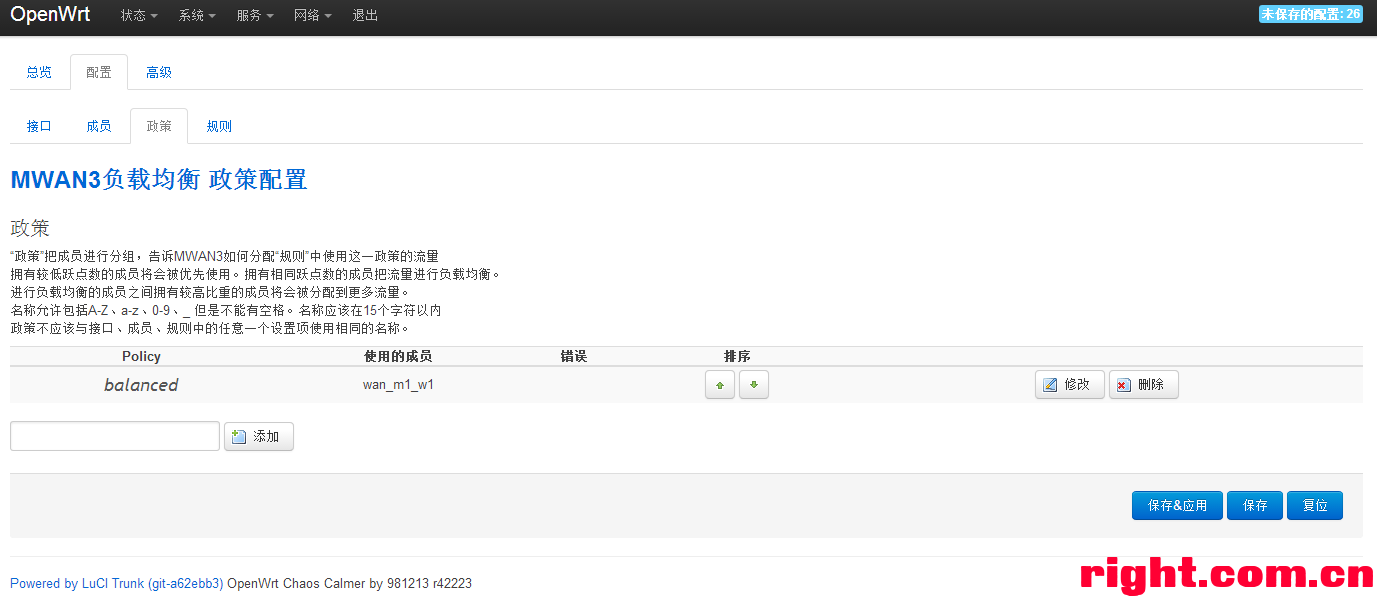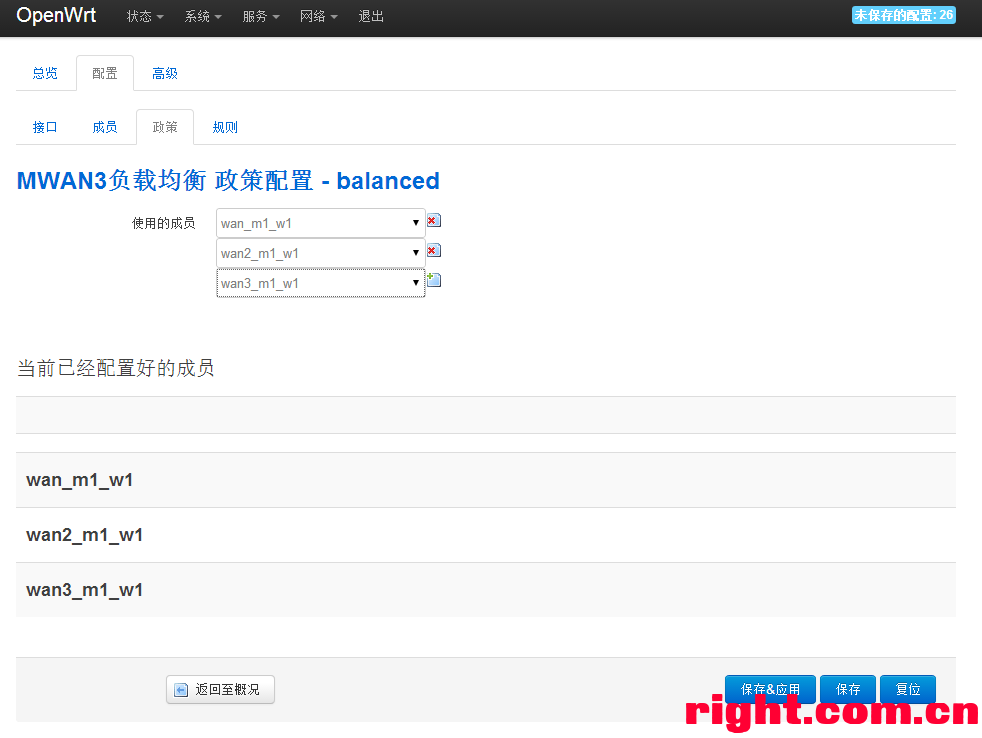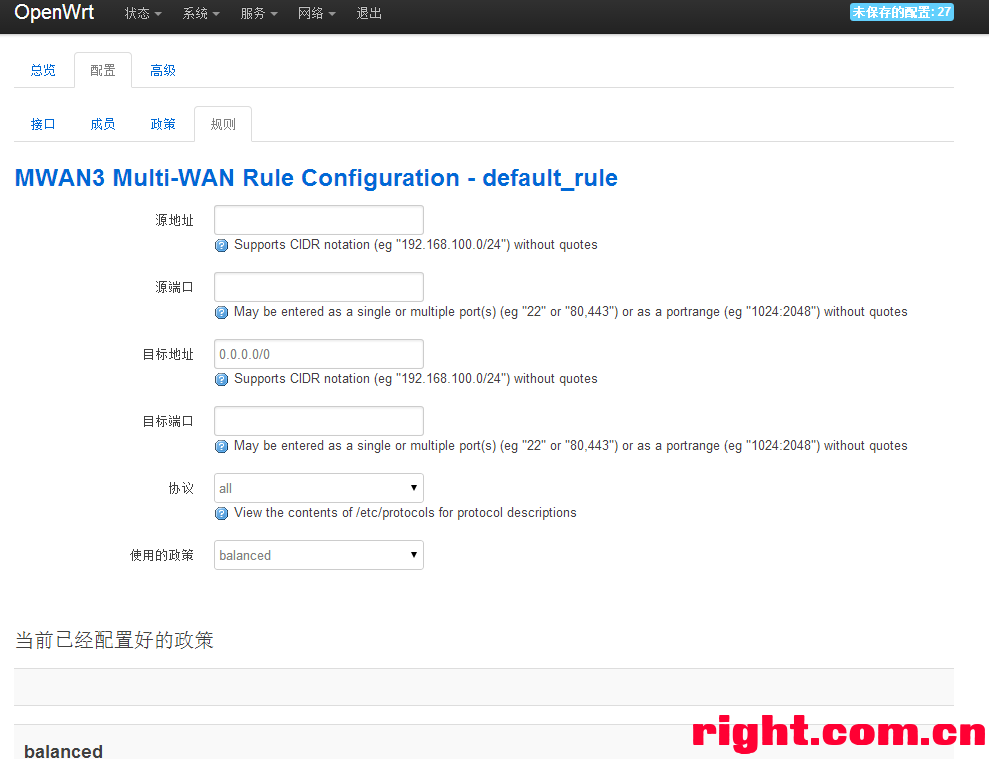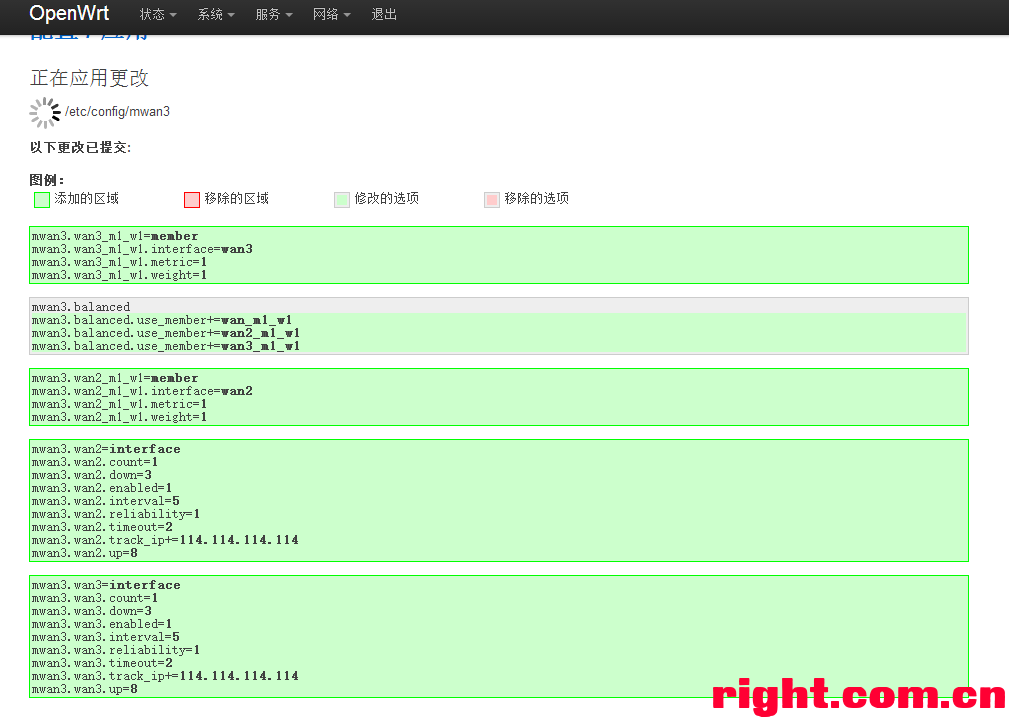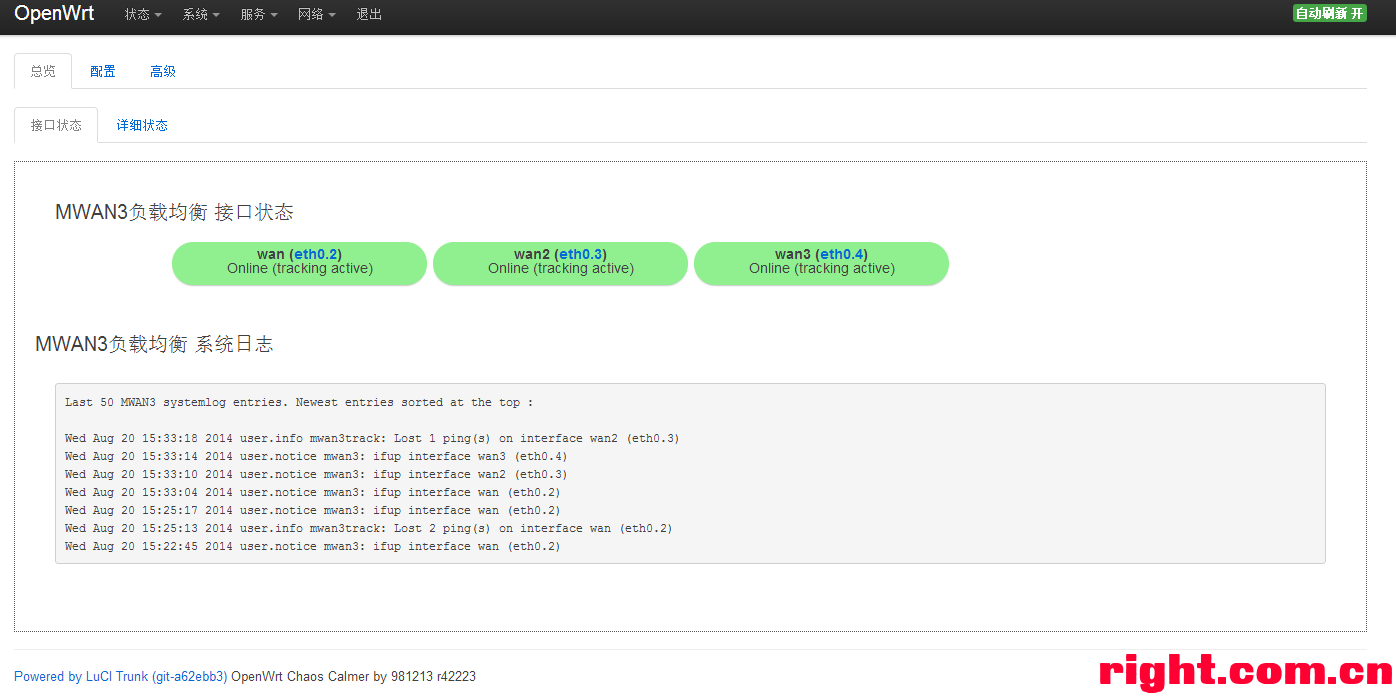| 本教程将演示如何在华为HG255D上利用MWAN3配置多线接入的负载均衡。

首先是创建WAN口。来到网络/交换机。
P.S. Ralink的网络还是相当清晰的。这是RT3052的交换机配置页面。端口1到端口4是LAN口,端口0是WAN口(端口5是千兆GMAC,连接千兆PHY用的。但是hg255d的千兆WAN因为官方OP驱动不足所以无法使用),CPU口连接着CPU的eth0。具体怎么看 下面讲解……

另附一张WDR4900的交换机设置……CPU是eth1 端口6是eth0…………
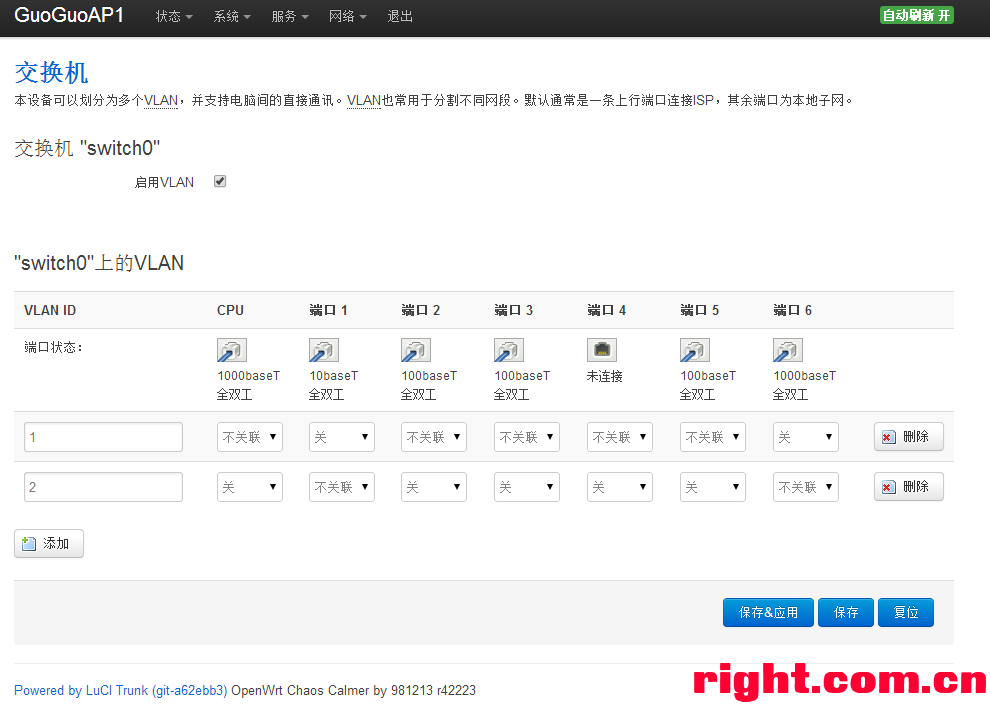
好吧回到正题……下面连接网线。本次使用HG255D的WAN LAN4 LAN3作为三个WAN口。判断哪个交换机端口对应哪个物理端口最简单的办法就是连接网线的时候查看端口状态。

先用我觉得比较通俗的说法解释下交换机设置:
交换机设置中,每一行都是一个VLAN分组,每个VLAN分组内的接口都是桥接在一起的。
每个端口在分组中有三个选项: 关 不关联 关联。
关:这一分组中不使用这个接口
不关联:这个接口将被直接桥接到这个分组
关联:这个接口需要通过VLAN ID来访问这一分组
以一开始的两张交换机图为例。
第一张HG255D的图中,cpu端口(网络设置中的eth0)在vlan1和vlan2 中都是 关联,那么我在配置网络设置的时候eth0.1是和端口1到端口4桥接的,eth0.2是和端口0 端口5桥接的。
第二张WDR4900的图中,端口1和端口6(eth0)直接桥接,CPU(eth1)和端口2到端口5直接桥接。
在WDR4900的设计中,CPU通过两个网口与交换机连接,这时候判断网络设置中的接口和交换机端口的对应状况,看一组只有两个未关联端口的VLAN,一个端口是WAN对应的接口,另外一个是物理WAN接口。通过插拔网线就能判断哪个是哪个了。
解释结束。
交换机设置完就像这样:

这个设置中,eth0.1与端口3 4 桥接,eth0.2对端口0,eth0.3对端口1,eth0.4对端口2
交换机配置结束,保存并且应用。
注:
以上交换机配置针对Ralink系列。
WR841N v3/941N v2不需要配置交换机,因为88e6060不支持这种VLAN配置方式,openwrt中默认已经把所有端口划分开了,到网络里面添加WAN时直接选择端口就行。
AR724X AR93XX QCA953X内置交换机默认只有一组VLAN,他的WAN直接由CPU连接到端口,不归交换机管。这种情况在交换机设置里面添加几组VLAN,CPU端口全部关联,先保存不要应用,然后去更改LAN的接口为一组VLAN(比如eth0.1),再点击右上角未保存的配置 保存并应用。
然后是设置WAN接口。

点击左下角 添加
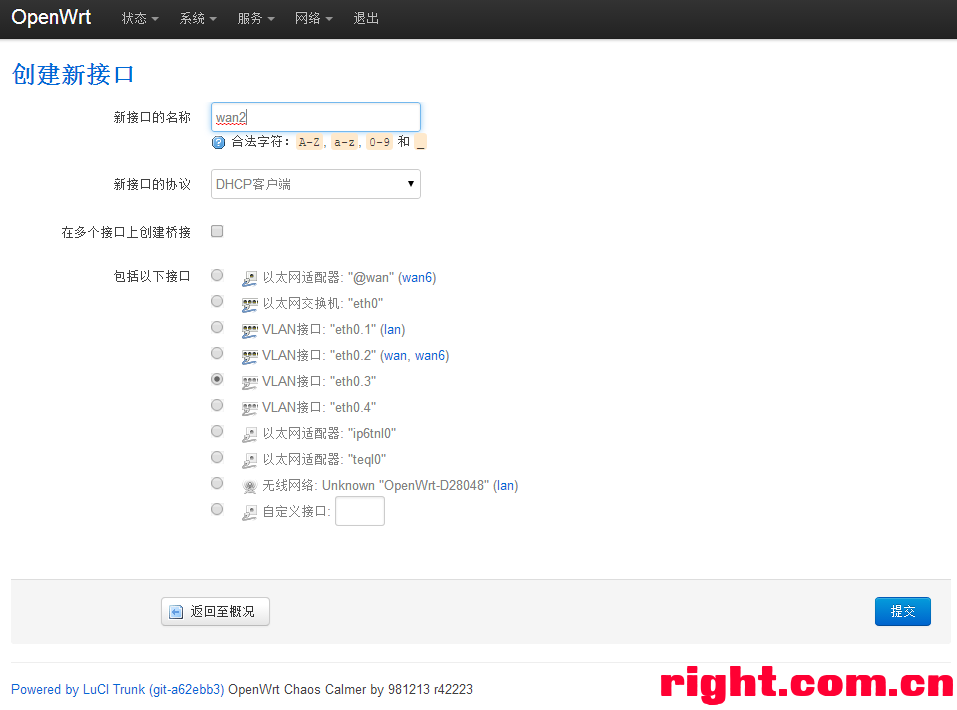
名称命名为wan2,接口eth0.3
协议选择你需要的连接协议。我这里3个wan是同一个路由器上的,所以协议选DHCP
然后,防火墙设置,分配到区域 “wan”
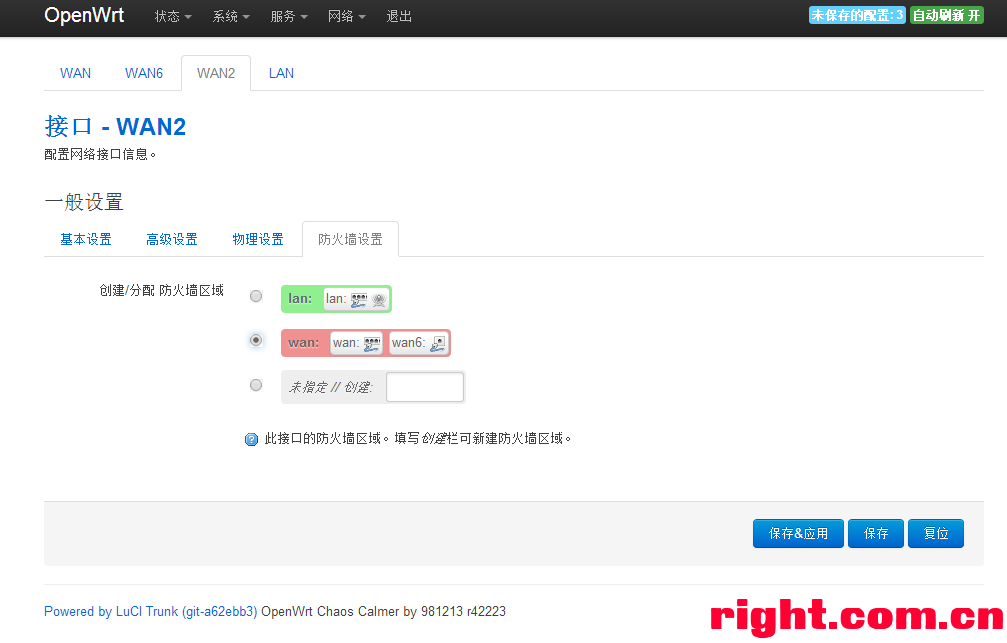
然后,
到高级设置中为每一个接口配置不同的网关跃点(不配置网关跃点的话无法使用MWAN3进行叠加)
(我由于所有WAN在同一个局域网内所以修改MAC避免冲突)
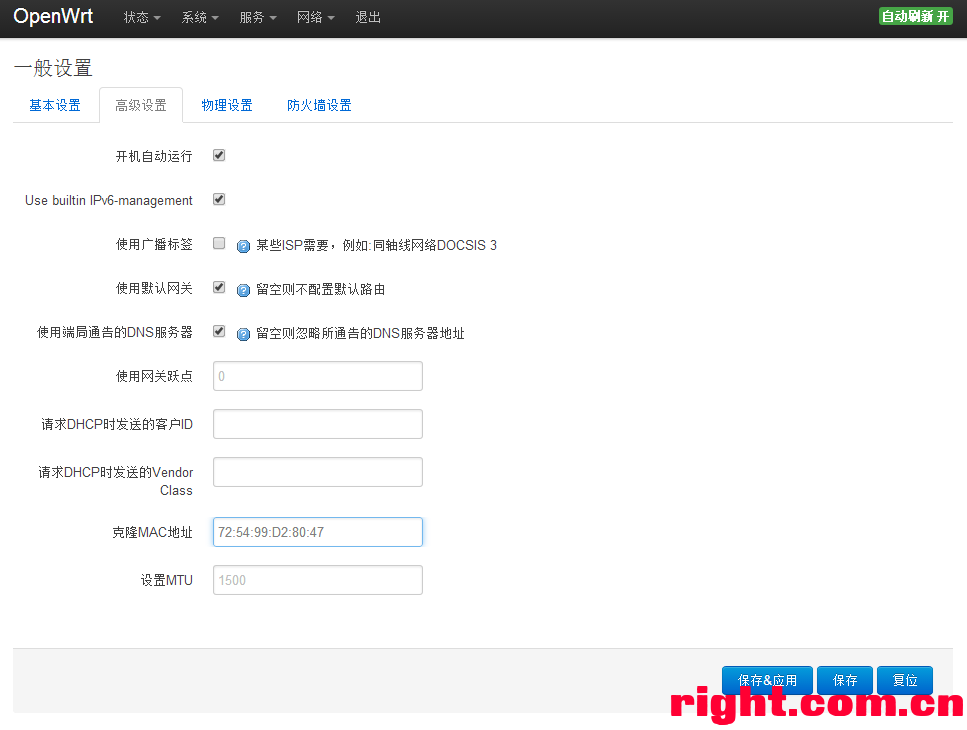
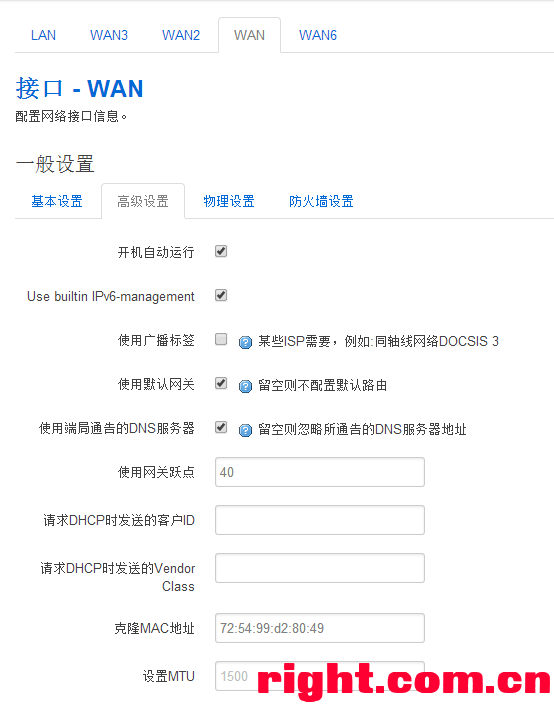
然后保存。
用类似的方法配置每一个WAN接口,配置完就像这样……

点击右上角未保存的配置,保存并且应用。
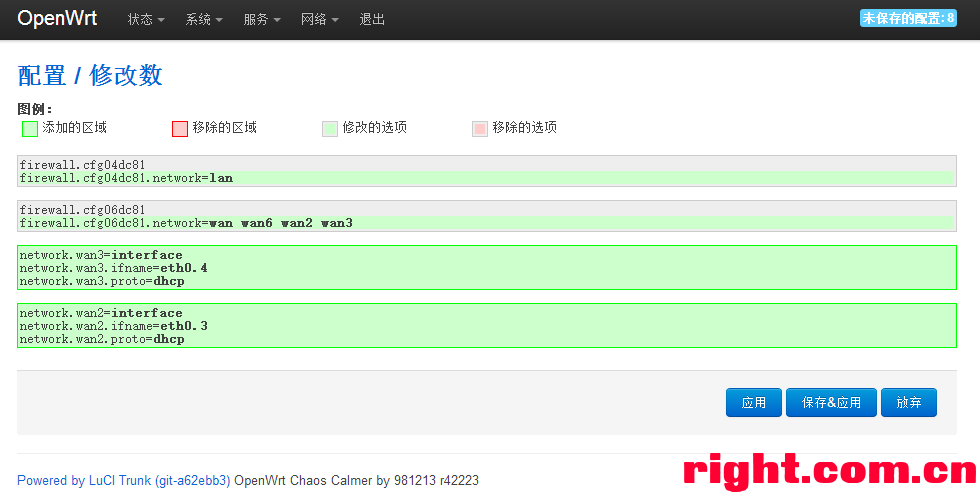
之后接口应该全部正常连接了。
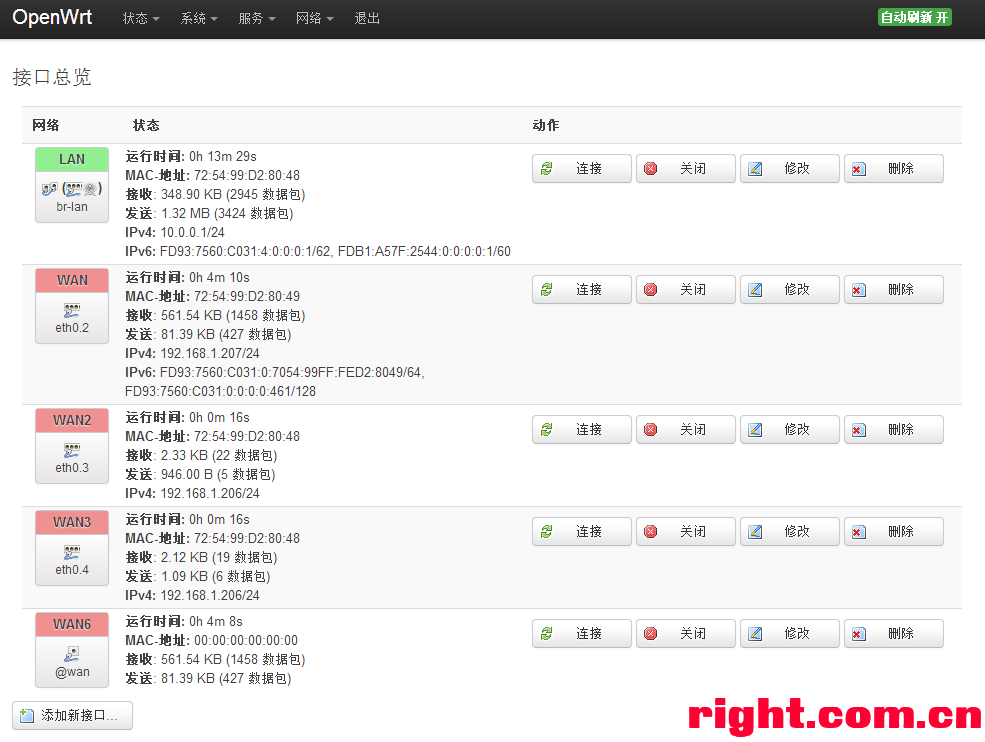
WAN配置部分结束。下面是重点:MWAN3的使用
来到MWAN3配置界面……(那啥……我随便翻译了一下……你们的英文版就对着位置看吧……)
只留下一个WAN的时候是这样的。MWAN3默认配置文件包括一个已经启用的WAN和一个禁用的WAN2
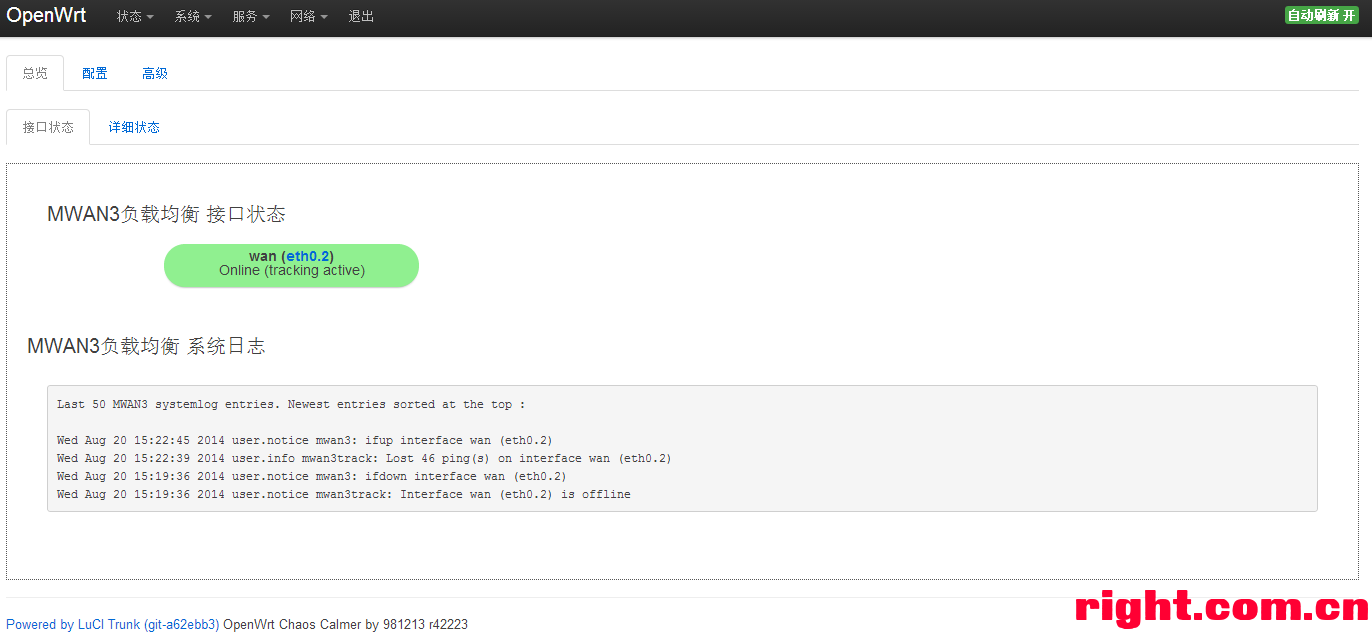
转到配置部分:
首先需要配置的是MWAN3使用的接口。那啥……作用看图吧……看图上的翻译就行了……

在左下角填上刚才创建的接口名称(我这里是WAN2),点击添加。
呃……自己看图吧……建议顺便编辑WAN的设置把PING的IP改成国内的,不然容易被误判掉线……
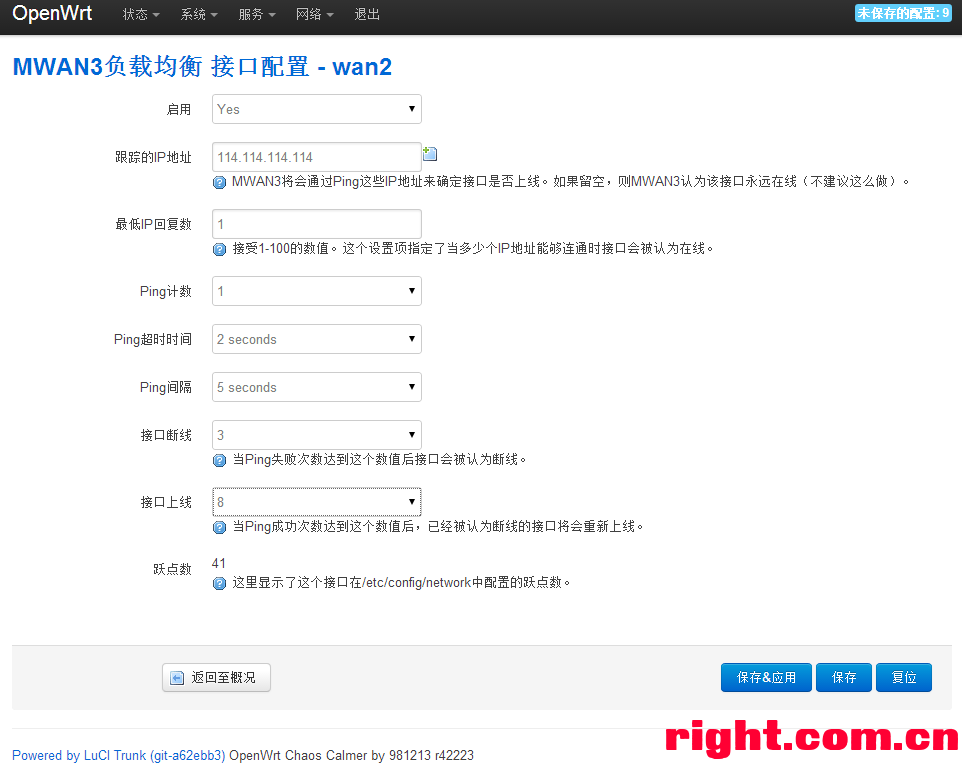
保存,别应用……
用相同的方式添加WAN3:
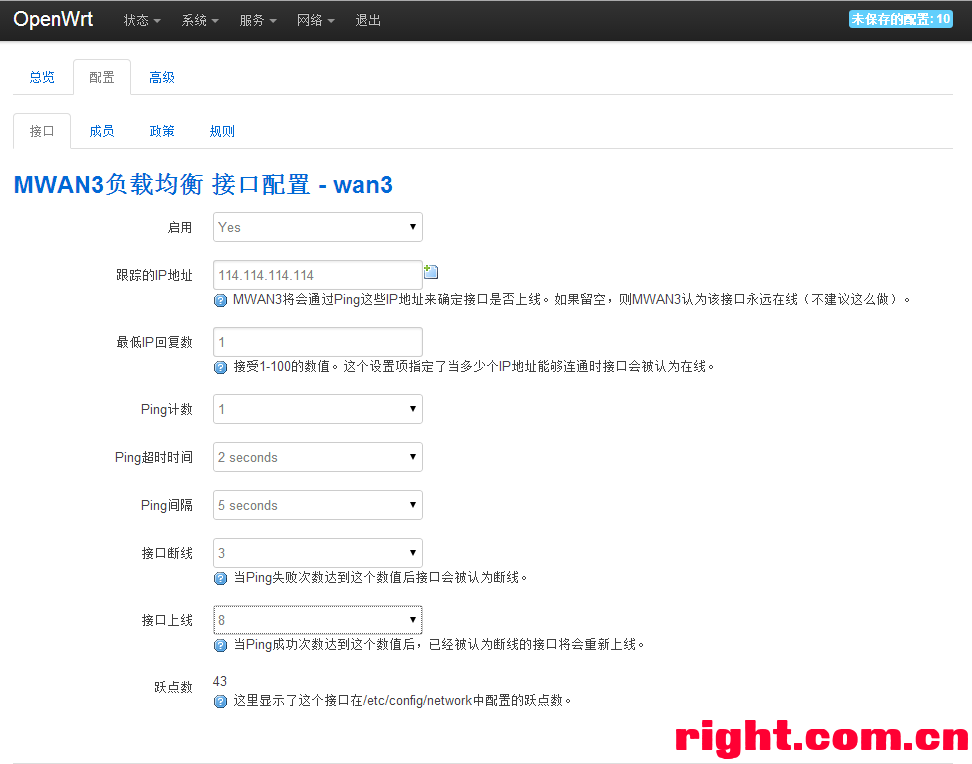
添加完就像这样……
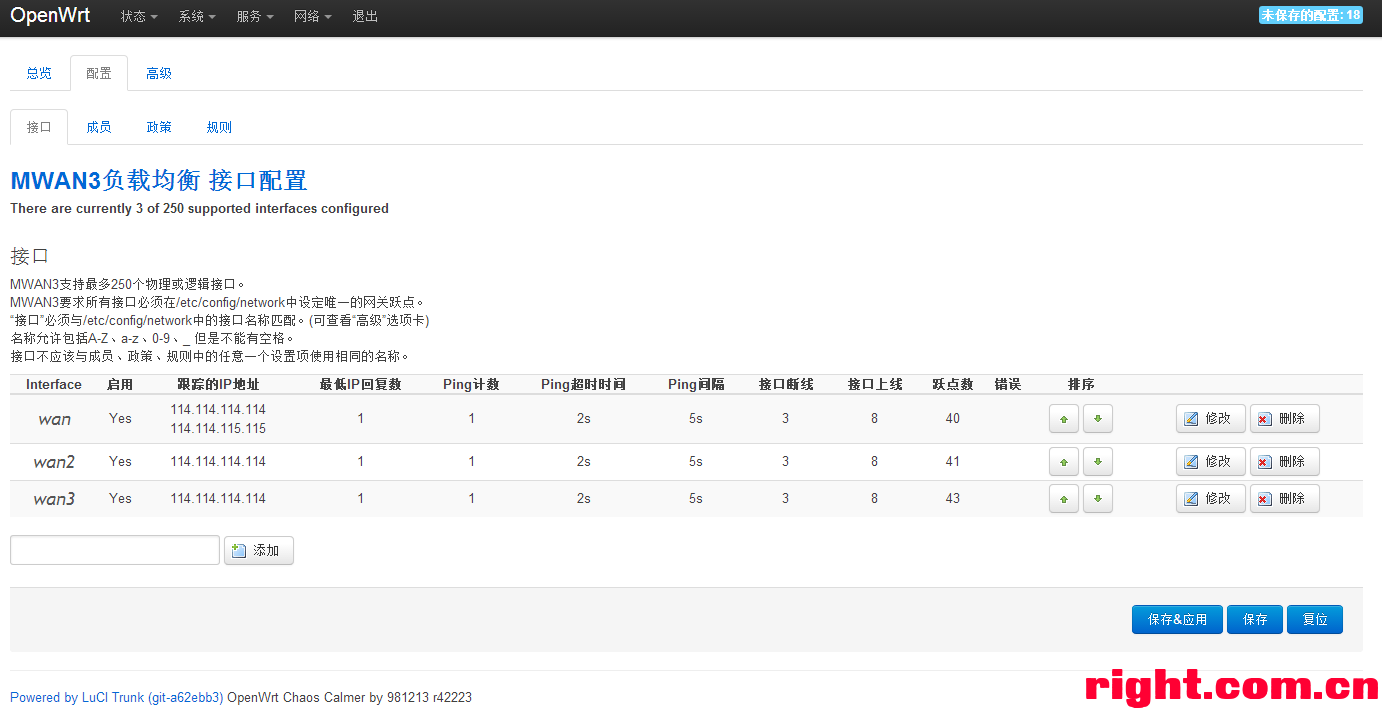
结束。下一页。
成员配置。同样……说明看图……
这里的跃点数和接口比重的作用请先跳到下面的政策配置页说明……
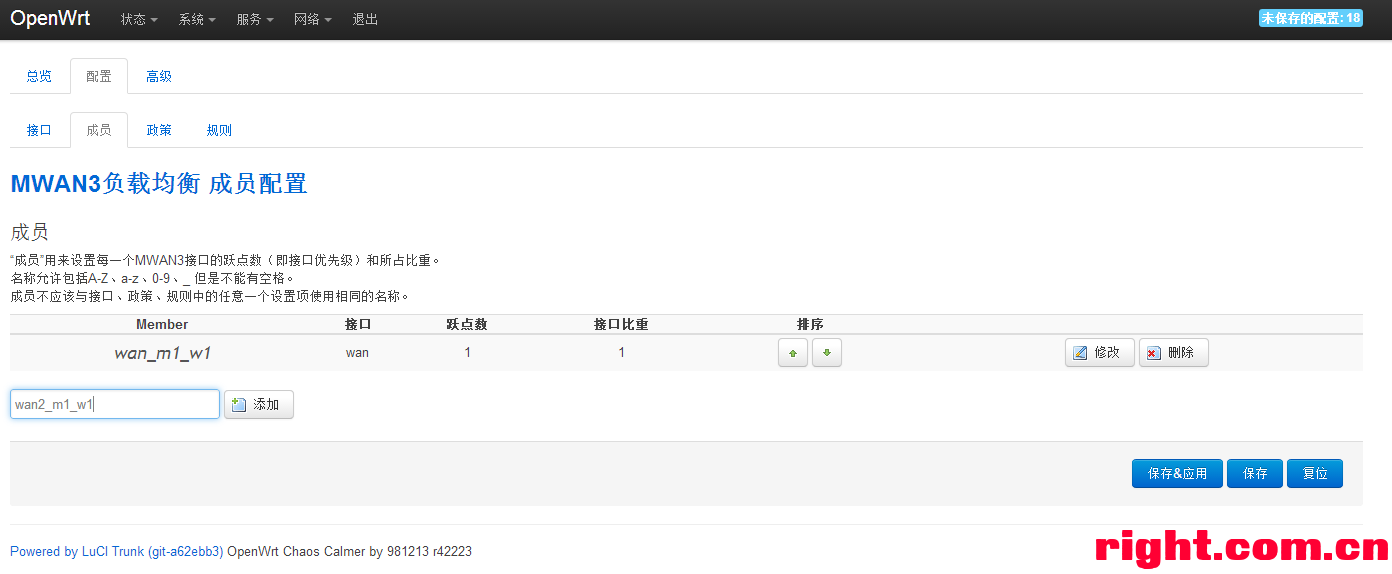
左下角输入成员名称,点击添加。这里配置的是三个接口负载均衡,所以三个接口的跃点数和接口比重全部一样。

成员配置完就像这样……
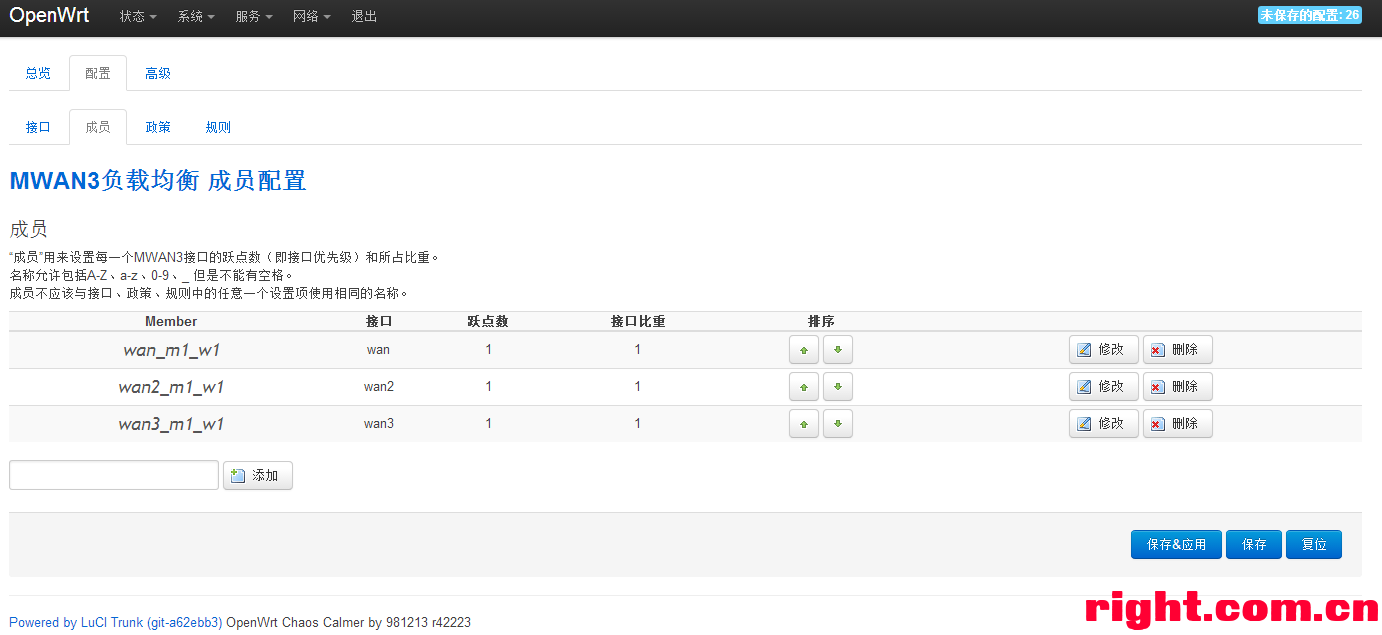
下一页。政策配置页。
政策对成员进行了分组,由下面一页配置的规则把流量划分进不同政策,再由政策根据成员的跃点数和接口比重分配流量。
具体怎么分配继续看下图页面说明……如果希望创建一个政策,实现把两个接口其中一个作为备用链路,那么上面创建两个成员的时候主接口设置较低的跃点数,备用接口设置较高的跃点数。然后两个接口划分到同一个成员中即可。
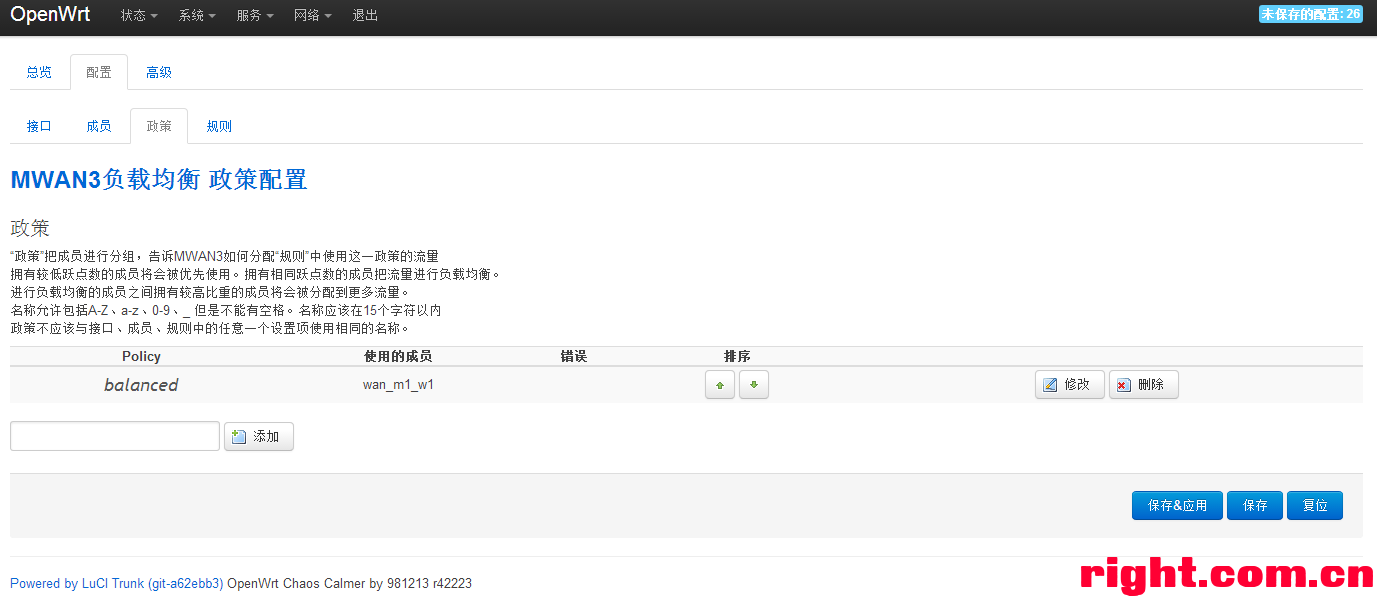
因为是三个接口负载均衡,所以我们只创建了一个名为balanced的成员。
添加三个接口,然后保存即可。
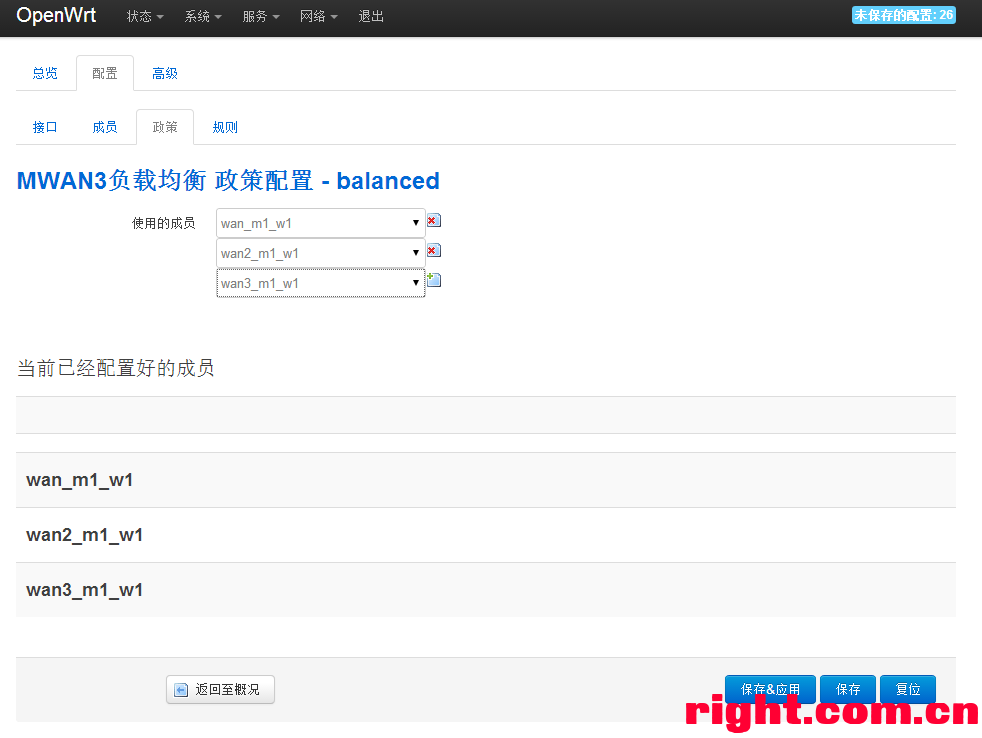
啊……就像这样……

终于到了最后一页……规则。根据不同规则把流量划入不同政策。没有被匹配到的流量会交给系统默认路由表处理(MWAN3使用单独的一套路由表,不是nexthop均衡方式。)

只有一条规则,匹配目标主机为0.0.0.0/0(即所有经过路由器流量)到政策balanced
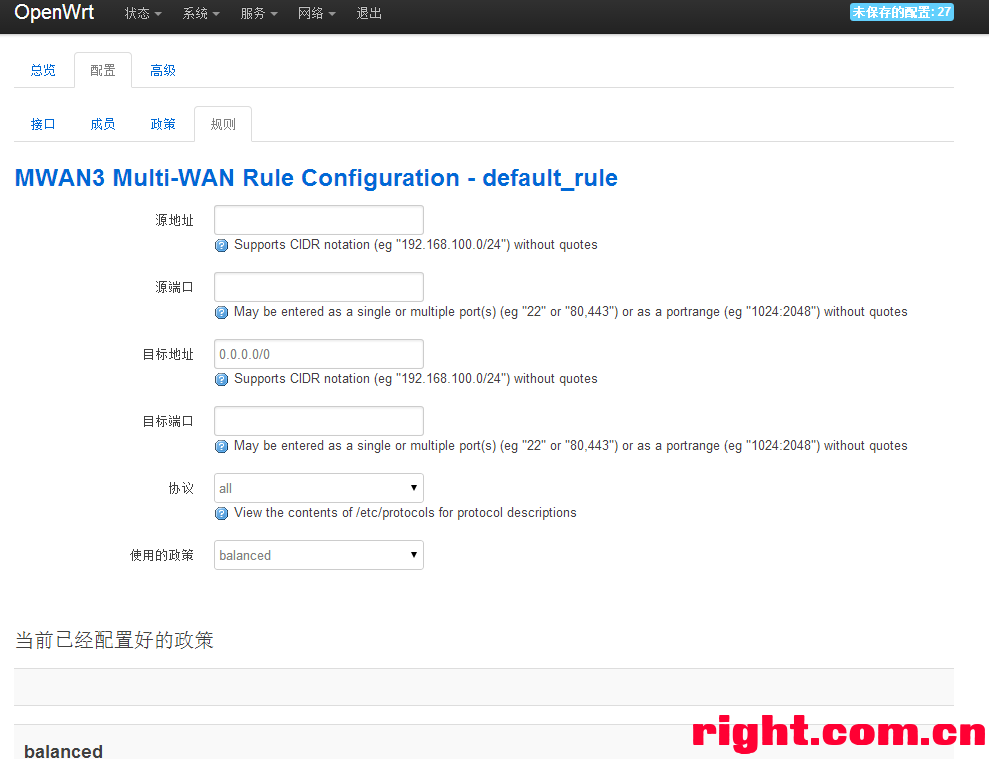
配置完,保存。
到右上角未保存的配置,保存并且应用。
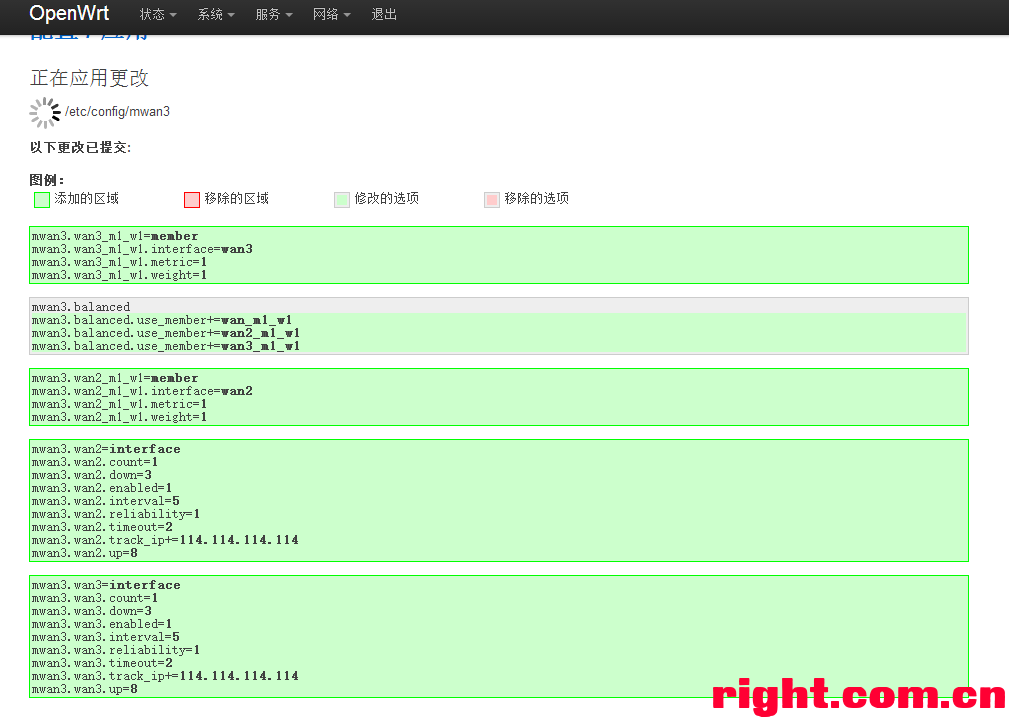
配置结束:
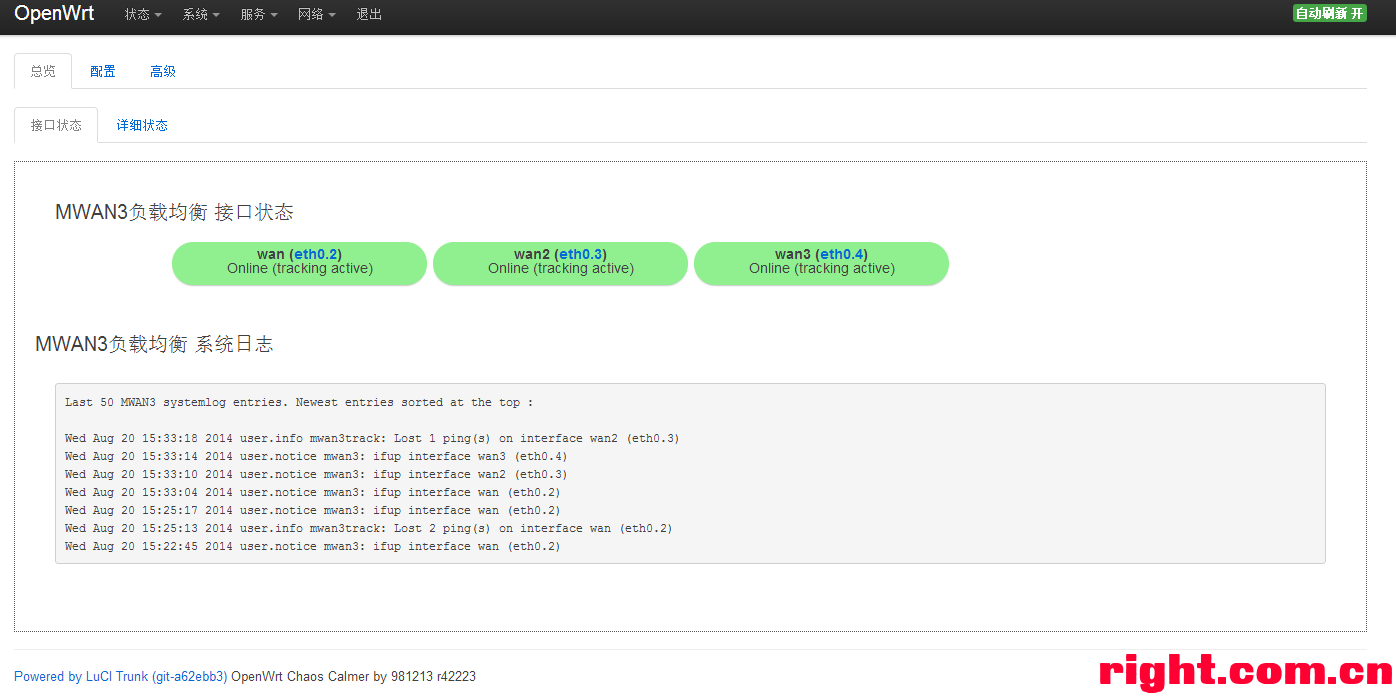
晒图一张……这混乱的……

|